Ustvarjanje pravila poslovanja za tabelo
Pravila poslovanja in priporočila za uveljavitev logike in preverjanja lahko ustvarite, ne da bi vam bilo treba napisati kodo ali ustvariti vtičnike. Pravila poslovanja zagotavljajo preprost vmesnik za uveljavitev in vzdrževanje hitro spreminjajočih se in pogosto uporabljenih pravil.
Pomembno
Pravila poslovanja, določena za tabelo, veljajo tako za aplikacije s platnom in aplikacije, ki temeljijo na modelu, če je tabela uporabljena v aplikaciji. V aplikacijah s platnom trenutno niso na voljo vsa dejanja pravil poslovanja. Več informacij: Razlike med aplikacijami s platnom in aplikacijami, ki temeljijo na modelu
V aplikaciji, ki temelji na modelu, niso na voljo vsa dejanja poslovnih pravil za mreže, ki jih je mogoče urejati. Za strani s pogledom na podlagi tabele priporočil ni mogoče ustvariti. Ureljive podmreže ne podpirajo poslovnih pravil. Poslovna pravila ne bodo delovala z drugimi vrstami kontrolnikov nabora podatkov.
Za opredelitev pravila poslovanja, ki velja za obrazec v aplikaciji, ki temelji na modelu, glejte Ustvarjanje pravil poslovanja za uporabo logike na obrazcu aplikacije, ki temelji na modelu.
Z združevanjem pogojev in dejanj lahko s pravili poslovanja naredite karkoli od navedenega:
- Nastavitev vrednosti stolpcev
- Čiščenje vrednosti stolpcev
- Nastavitev ravni zahtevnosti stolpcev
- Prikaz/skritje stolpcev
- Omogočanje ali onemogočanje stolpcev
- Potrdite podatke in prikažete sporočila o napakah
- Ustvarjajte poslovna priporočila na podlagi poslovnega obveščanja.
Razlike med aplikacijami s platnom in aplikacijami, ki temeljijo na modelu
Obrazci v aplikacijah, ki temeljijo na modelu, lahko uporabljajo vsa dejanja, ki so na voljo v poslovnih pravilih, vendar vsa dejanja poslovnih pravil trenutno niso na voljo za aplikacije platna. Naslednja dejanja niso na voljo v aplikacijah s platnom:
- Prikaz/skritje stolpcev
- Omogočanje ali onemogočanje stolpcev
- Ustvarjajte poslovna priporočila na podlagi poslovnega obveščanja.
Podpora za tipe stolpcev s pravili poslovanja
Pravila poslovanja delujejo z večino vrst stolpcev, vključno z besedilom, številko, izbiro, datumom, iskanjem, lastnikom in sliko. Pravila poslovanja pa ne delujejo z naslednjimi vrstami stolpcev:
- Izbire (več izbir)
- Datoteka
- Jezik
Ustvarjanje pravila poslovanja
Prijavite se v Power Apps v levem podoknu za krmarjenje in izberite Tabele. Če elementa ni v podoknu leve plošče, izberite … Več in nato izberite želeni element.
Odprite tabelo, za katero želite ustvariti pravilo poslovanja (na primer, odprite tabelo Račun), in nato izberite zavihek Pravila poslovanja.
Izberite Dodajte pravilo poslovanja.
Okno oblikovalnika pravila poslovanja se odpre z enim pogojem, že ustvarjenim za vas. Vsako pravilo se začne s pogojem. Pravilo poslovanja zahteva eno ali več dejanj na podlagi tega pogoja.
Nasvet
Če želite spremeniti obstoječe pravilo poslovanja, ga morate prej deaktivirati.
Če želite, dodajte opis v polje za opis v zgornjem levem kotu okna.
Nastavite obseg v skladu z naslednjim:
Če izberete ta element ... Obseg je nastavljen na ... Entiteta Aplikacija, ki temelji na modelu, in strežnik Vsi obrazci Obrazci za aplikacijo, ki temelji na modelu Poseben obrazec (na primer, obrazec Račun) Samo ta obrazec za aplikacijo, ki temelji na modelu Nasvet
Če ustvarjate aplikacijo s platnom, morate za obseg uporabiti tabelo.
Dodajte pogoje. Če želite dodati več pogojev v pravilo poslovanja:
Z zavihka Komponente komponento Pogoj povlecite v znak plus v oblikovalniku.
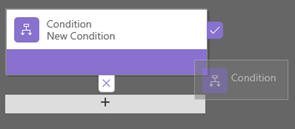
Če želite nastaviti lastnosti za pogoj, v oknu oblikovalnika izberite komponento Pogoj in nato na zavihku Lastnosti na desni strani zaslona nastavite lastnosti. Ko nastavite lastnosti, storitev Microsoft Dataverse ustvari izraz na dnu zavihka Lastnosti.
Če želite pogoju dodati stavek (IN ali ALI), na zavihku Lastnosti izberite Novo, da ustvarite novo pravilo, in nato nastavite lastnosti za to pravilo. V stolpcu Logika pravil lahko določite, ali želite dodati novo pravilo, kot je IN ali ALI.
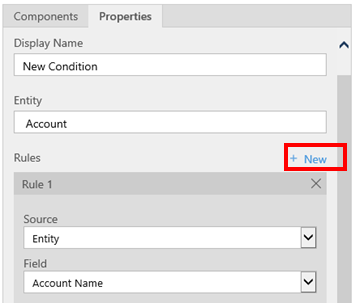
Ko dokončno nastavite lastnosti za pogoj, izberite Uporabi.
Dodajte dejanja. Če želite dodati dejanje:
Z zavihka Komponente eno od komponent dejanja povlecite v znak plus poleg komponente Pogoj. Če želite, da pravilo poslovanja izvede to dejanje, če je pogoj izpolnjen, dejanje povlecite v znak plus poleg kljukice; če želite, da pravilo poslovanja izvede to dejanje, če pogoj ni izpolnjen, dejanje povlecite v znak plus poleg znaka »x«.
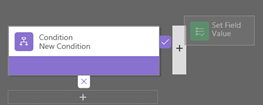
Če želite nastaviti lastnosti za dejanje, v oknu oblikovalnika izberite komponento Dejanje in nato na zavihku Lastnosti nastavite lastnosti.
Ko dokončno nastavite lastnosti, izberite Uporabi.
Dodajte poslovno priporočilo (samo aplikacije, ki temeljijo na modelu). Če želite dodati poslovno priporočilo:
Z zavihka Komponente komponento Priporočilo povlecite v znak plus poleg komponente Pogoj. Če želite, da pravilo poslovanja izvede to dejanje, če je pogoj izpolnjen, komponento Priporočilo povlecite v znak plus poleg kljukice; če želite, da pravilo poslovanja izvede to dejanje, če pogoj ni izpolnjen, dejanje povlecite v znak plus poleg znaka »x«.
Če želite nastaviti lastnosti za priporočilo, v oknu oblikovalnika izberite komponento Priporočilo in nato na zavihku Lastnosti nastavite lastnosti.
Če želite priporočilu dodati več dejanj, jih povlecite z zavihka Komponente in nato na zavihku Lastnosti nastavite lastnosti za vsako dejanje posebej.
Opomba
Ko ustvarite priporočilo, storitev Dataverse privzeto doda eno dejanje. Če želite videti vsa dejanja v priporočilu, v komponenti Priporočilo izberite Podrobnosti.
Ko dokončno nastavite lastnosti, izberite Uporabi.
Če želite preveriti pravilo poslovanja, v vrstici z dejanji izberite Preveri.
Če želite shraniti pravilo poslovanja, v vrstici z dejanji izberite Shrani.
Če želite aktivirati pravilo poslovanja, v oknu raziskovalca rešitev izberite pravilo poslovanja in nato izberite Aktiviraj. V oknu oblikovalnika pravila poslovanja ni mogoče aktivirati.
Nasvet
Tu je nekaj nasvetov, ki si jih je pri delu s pravili poslovanja v oknu oblikovalnika vredno zapomniti:
- Če želite v oknu Pravilo poslovanja narediti posnetek vsega, v vrstici z dejanji izberite Posnetek. To je uporabno, če na primer želite pravilo poslovanja deliti s člani ekipe in od njih prejemati komentarje o pravilu poslovanja.
- Uporabite mini zemljevid, da se lahko hitro pomaknete do različnih delov postopka. To je uporabno v primeru zapletenega postopka, ki izginja z zaslona.
- Ko dodajate pogoje, dejanja in poslovna priporočila za svoje pravilo poslovanja, Dataverse na dnu okna oblikovalnika sestavi kodo za pravilo poslovanja. Ta koda je le za branje.
Primer: Ustvarite pravilo poslovanja za opravila, starejša od 30 dni
Ta primer pravila poslovanja ustvari pogoj, ki v polju za opis opravila sproži sporočilo, ko je opravilo starejše od 30 dni.
- Prijavite se v Power Apps, v levem podoknu za krmarjenje izberite Tabele. Če elementa ni v podoknu leve plošče, izberite … Več in nato izberite želeni element.
- Odprite tabelo Opravilo in nato izberite območje Pravila poslovanja.
- Izberite Dodajte pravilo poslovanja.
- Na platnu poteka poslovnega procesa izberite Nov pogoj in vnesite ali izberite naslednje lastnosti:
- Prikazno ime : Naloga je starejša od 30 dni
- Entiteta: Opravilo
- Pravilo 1
- Vir: Entiteta
- Polje: Ustvarjeno dne
- Operator: +
- Tip: Vrednost
- Dni: 30
- Izraz pogoja (samodejno ustvarjeno): (Ustvarjeno dne je večje od [Ustvarjeno dne + 30])
- Izberite Uporabi.
- Izberite Dodaj > Dodaj prikaži sporočilo o napaki.
- V zavihek Prikaži lastnosti sporočila o napaki vnesite naslednje lastnosti:
- Prikazno ime : Naloga je starejša od 30 dni
- Entiteta: Opravilo
- Sporočilo o napaki:
- Polje: Opis
- Sporočilo : Ta naloga je starejša od 30 dni!
- Izberite Uporabi.
- Izberite Shrani.
Lokalizacija sporočil o napakah, ki se uporabljajo v pravilih poslovanja
Če imate v organizaciji omogočen več kot en jezik, boste želeli lokalizirati vsako sporočilo o napaki, ki ste ga nastavili. Vsakič, ko nastavite sporočilo, sistem ustvari oznako. Če izvozite prevode v vaši organizaciji, lahko dodate lokalizirane različice sporočil in nato te oznake uvozite v storitev Dataverse, tako da ljudje, ki uporabljajo druge jezike, razen osnovnega jezika lahko vidijo prevedena sporočila.
Pogoste težave
V tem razdelku so opisane pogoste težave, ki lahko nastanejo pri uporabi pravil poslovanja.
Sestavljeni atributi niso podprti v aplikacijah poenotenega vmesnika
Dejanja ali pogoji, ki uporabljajo Sestavljene atribute niso podprti v aplikacijah, ki temeljijo na poenoteni vmesnik. Dejanja ali pogoje pa lahko uporabite na atributih, ki sestavljajo sestavljene atribute. Namesto da na primer uporabite atribut Polno ime (fullname), lahko uporabite atributa Ime (firstname) in Priimek (lastname).
Veliko število poslovnih pravil v eni tabeli vpliva na uspešnost
Nova ali obstoječa poslovna pravila v tabeli lahko povzročijo poslabšanje zmogljivosti, ko so pravila aktivirana. Power Platform danes podpira do 150 poslovnih pravil za eno tabelo. Poleg 150 poslovnih pravil lahko pride do poslabšanja zmogljivosti. Ta omejitev vključuje poslovna pravila na strani odjemalca (JavaScript) in na strani strežnika (XAML, ustvarjen kot sinhroni vtičniki). Da bi se izognili težavam z zmogljivostjo Dataverse, priporočamo, da za eno tabelo ne ustvarite več kot 150 poslovnih pravil.
Ali vaše pravilo poslovanja ne sproži obrazca?
Pravilo poslovanja se ne izvrši, ker polje, na katerega se sklicuje pravilo poslovanja, ni vključeno v obrazec.
Odprite raziskovalca rešitev. Razširite želeno entiteto in izberite Obrazci.
Odprite želeni obrazec, nato pa v traku oblikovalnika obrazcev izberite Pravila poslovanja.
V oblikovalniku obrazcev odprite pravilo poslovanja.
V oblikovalniku pravila poslovanja izberite vsak pogoj in dejanje, da preverite vsa polja, na katera se sklicuje vsak pogoj in dejanje.
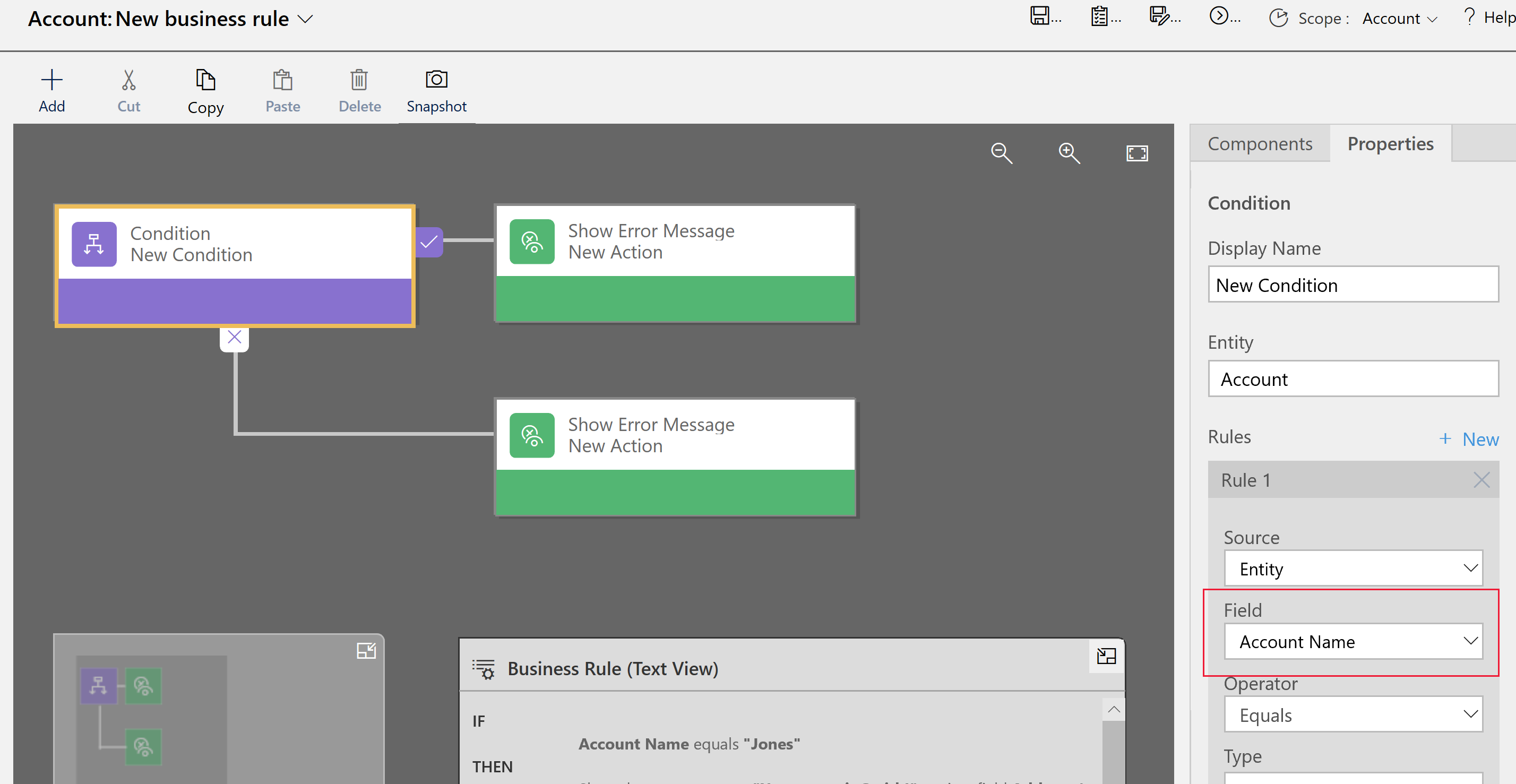
Preverite, ali je vsako polje, na katerega se sklicuje pravilo poslovanja, vključeno v obrazec. V nasprotnem primeru dodajte manjkajoče polje v obrazec.
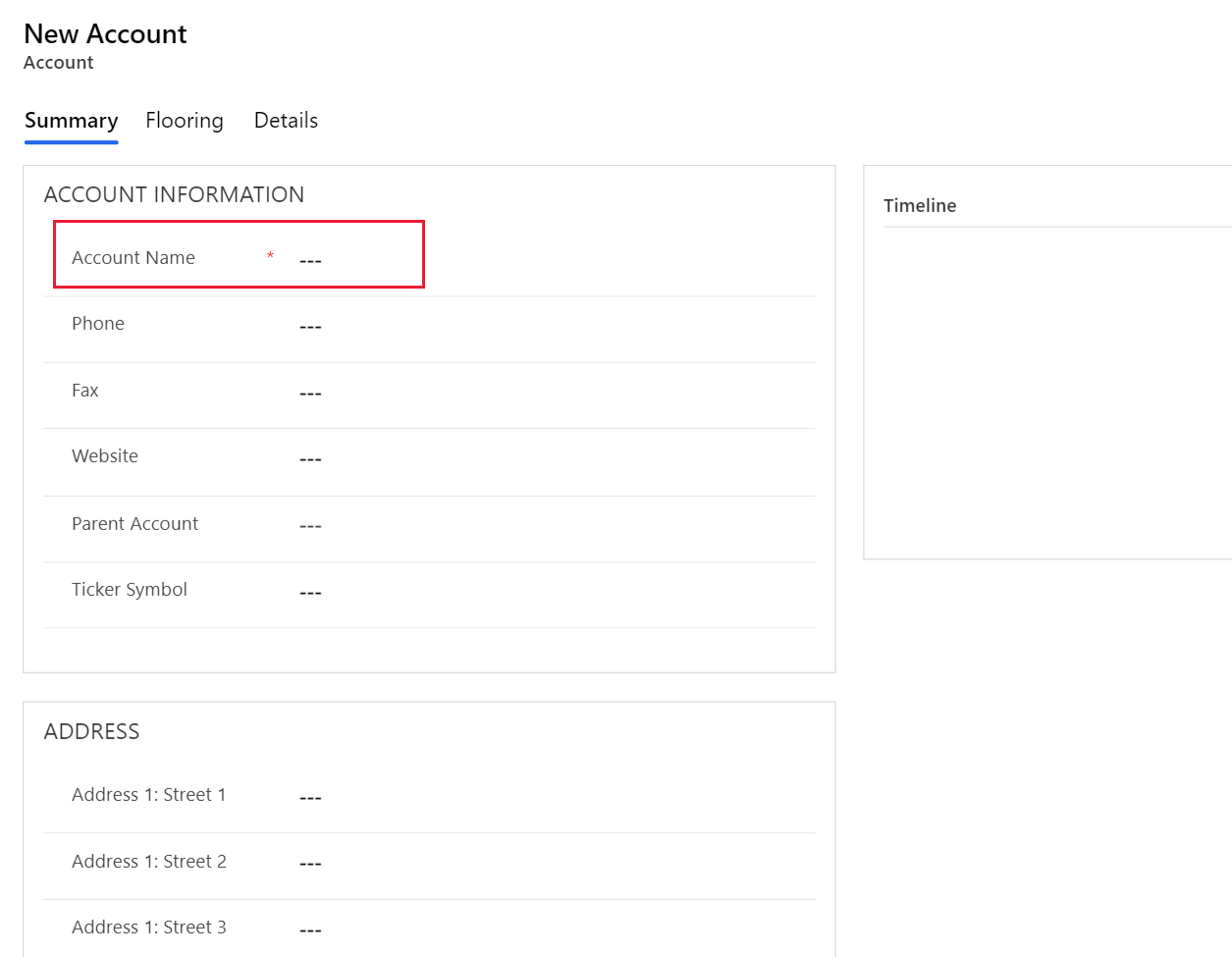
Pogosta vprašanja
Ali je mogoče s poslovnimi pravili odkleniti polja na obrazcu samo za branje?
- Da, s poslovnim pravilom je mogoče odkleniti polja in urejati dejanja na obrazcu samo za branje.
Kako odpravim težave za poslovno pravilo, ki ne deluje?
- Glejte Ali se pravilo poslovanja ne izvrši za obrazec? v tem članku.
Ali se pravila poslovanja odzivajo na spremembe, ki jih je naredil skript onLoad?
- Ne, izvedejo se pred izvajanjem skripta ob nalaganju.
Ali se, ko posodobim poslovno pravilo, to izvrši glede na vse obstoječe zapise?
- Ne. Poslovna pravila veljajo za odjemalce. Izvajajo se na primer, ko obrazec odpre uporabnik in ko se vrednost polja spremeni na tem odprtem obrazcu. Ne izvršijo se znotraj storitve Dataverse.
Glejte tudi
Uporaba poslovne logike v storitvi Microsoft Dataverse
Opomba
Ali nam lahko poveste, kateri je vaš prednostni jezik za dokumentacijo? Izpolnite kratko anketo. (upoštevajte, da je v angleščini)
Z anketo boste porabili približno sedem minut. Ne zbiramo nobenih osebnih podatkov (izjava o zasebnosti).
Povratne informacije
Kmalu na voljo: V letu 2024 bomo ukinili storitev Težave v storitvi GitHub kot mehanizem za povratne informacije za vsebino in jo zamenjali z novim sistemom za povratne informacije. Za več informacij si oglejte: https://aka.ms/ContentUserFeedback.
Pošlji in prikaži povratne informacije za